Skeeyah entfernen (Virenentfernungsanleitung) - aktualisiert 2021
Anleitung für die Entfernung von Skeeyah
Was ist Skeeyah?
Skeeyah – ein gefährlicher Backdoor-Trojaner, der zu Datendiebstahl fähig ist
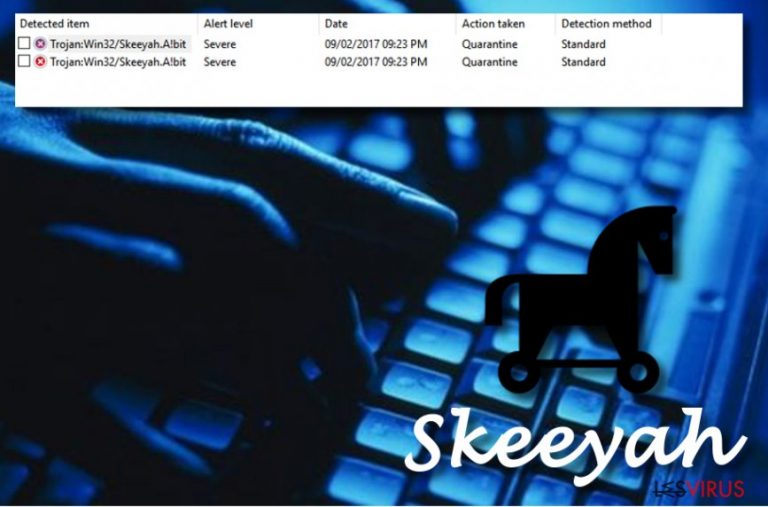
Skeeyah, auch bekannt als Trojan:Win32/Skeeyah.A!plock, ist ein Backdoor-Trojaner, der sich auf leichte Weise persönliche Daten erschwindeln kann. Sobald sich dieser gefährliche Virus im Computersystem befindet, installiert er eine Backdoor, mit der Kriminelle sensible Daten stehlen können, die auf dem infizierten PC aufbewahrt werden, wie Bankdaten, Kreditkartendaten, E-Mail-Passwörter und so weiter. Die Cyberkriminelle, die den Skeeyah-Virus für ihre eigenen bösen Absichten verbreiten, können außerdem Konten wie Facebook, Instagram usw. nutzen, um Freunde oder andere unschuldige Personen anzugreifen. Diese Art von Aktivität kann dazu führen, dass Sie aussehen als wären Sie der Schuldige. Trojaner haben eine Vielzahl von negativen Eigenschaften und müssen so schnell wie möglich entfernt werden, bevor mehr Schaden entsteht.
| Name | Skeeyah |
|---|---|
| Typ | Backdoor-Trojaner |
| Auch bekannt als | Trojan:Win32/Skeeyah.A!plock |
| Gefahren | Kann persönliche Informationen stehlen und sie für böse Absichten nutzen, zudem kann dieser Virus das private Facebook-Konto (oder andere) missbrauchen, um Freunde anzugreifen |
| Symptome | Fast keine. Es könnte sich eine hohe CPU-Auslastung bemerkbar machen, Anwendungen könnten sich schwertun, dubiose Einträge in der Windows-Registry vorhanden sein usw. |
| Prävention | Meiden Sie fragwürdige Mails, installieren Sie ein Antivirenprogramm, betreten Sie keine gefährlich aussehenden Webseiten |
| Löschen Sie es | Beseitigen Sie den Virus endgültig. Verwenden Sie FortectIntego, um alle schädlichen Komponenten zu identifizieren |
Der Skeeyah-Trojaner breitet sich seit einiger Zeit über verschiedene Computersysteme aus und Betroffene berichten über seine Aktivitäten. Sie behaupten, dass Windows Defender zwar Trojan:Win32/Skeeyah.A!plock erkennt, aber die Entfernung nicht so einfach ist. Diese gefährliche Backdoor ist bekannt für den Diebstahl privater Daten wie Bankdaten, Konto-Kennwörter und so weiter. Wenn man die Entfernung der Bedrohung hinauszögert, ist es nur eine Frage der Zeit bis man mit den Konsequenzen eines Datenmissbrauchs konfrontiert wird.
Wenn Skeeyah außerdem Zugriff zu den Online-Konten bekommt, kann er diese auch für Angriffe auf andere missbrauchen. Das kann die Schuld letztendlich auf den Betroffenen lenken. Darüber hinaus können solche Trojaner illegale Inhalte, z.B. Kinder- oder Teenagerpornos, direkt in den Computer einschleusen. Wie Sie wissen, ist dies ein sehr großes Verbrechen. Trojaner zeigen leider kaum Symptome und sind schwer zu erkennen, aber dennoch gibt es einige Anzeichen, die auf dieses bösartige Programm hinweisen können.
Diese Anzeichen sind eine hohe Auslastung der CPU, manchmal kann sie sogar bis zu 100% erreichen und darüber hinaus kann es vorkommen, dass Software abstürzt oder man Einträge oder Anwendungen entdeckt, die man nicht installiert hat. Wenn Sie eine dieser verdächtigen Aktivitäten bemerken, scannen Sie den PC mit einer seriösen Anti-Malware, um zu überprüfen, was los ist. Wenn eine Backdoor verantwortlich zu sein scheint, müssen Sie den Skeeyah-Virus sofort entfernen.
Wir empfehlen außerdem Programme wie FortectIntego oder SpyHunter 5Combo Cleaner herunterzuladen und zu installieren. Die Computersoftware ist beim Identifizieren beschädigter Programme und anderen Komponenten hilfreich. Die Entfernung von Skeeyah ist äußerst wichtig und sollte durchgeführt werden, sobald Sie die Cyberbedrohung erkannt haben. Werfen Sie außerdem einen Blick auf die Vorsichtsmaßnahmen, die wir im Folgenden aufführen. Sie können Ihnen helfen, ähnliche Infizierungen in Zukunft zu vermeiden.
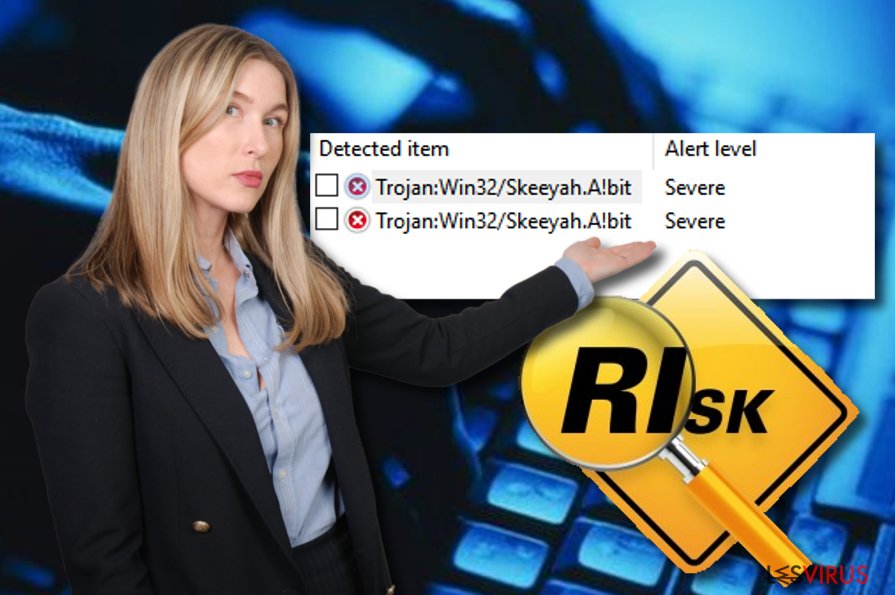
Trojaner sind in Spamanhängen und bösartigen Seiten zu finden
Die Cybersecurity-Experten von NoVirus.uk empfehlen bei Online-Aktivitäten sehr vorsichtig zu sein. Ein Trojaner kann sich in vielen bösartigen Webseiten verstecken und mit nur einem Klick unbemerkt installiert werden. Wenn Sie auf verdächtige Webseiten treffen, sollten Sie diese sofort schließen, um eine mögliche Infizierung mit Viren zu vermeiden. Prüfen Sie außerdem immer sorgfältig, was Sie aus dem Internet herunterladen. Überspringen Sie keine Installationsschritte und stellen Sie sicher, dass Sie nur Originalsoftware installieren.
Es ist allgemein bekannt, dass verschiedene Schadsoftware, einschließlich Trojaner, über Phishing-Mails und deren gefährliche Anhänge verbreitet werden. Kriminelle hängen oft die gefährliche Bedrohung an die dubiose Nachricht an und senden sie an viele beliebige Benutzer. Beim Öffnen fragwürdiger Nachrichten gilt besondere Vorsicht – einige könnten mit bösen Absichten versendet worden sein.
Darüber hinaus wäre es ratsam täglich ein zuverlässiges Antivirenprogramm auf dem Computer auszuführen. Scheuen Sie sich nicht, in eine solche Software zu investieren, denn ein seriöses Programm wird viele Vorteile bringen:
- Regelmäßige Systemüberprüfungen zeigen alle computerbezogenen Probleme an.
- Das Antivirenprogramm schützt den PC, während Sie Ihre Arbeiten am Computer durchführen.
- Es beseitigt diverse Probleme, die im Laufe der Zeit auftreten.
Trojan:Win32/Skeeyah.A!plock löschen
Die Entfernung von Skeeyah erfordert viel Aufmerksamkeit und Mühe. Dies ist der Hauptgrund, warum wir Betroffenen empfehlen, seriöse Anti-Malware zu verwenden. Darüber hinaus können auch Tools wie FortectIntego, SpyHunter 5Combo Cleaner oder Malwarebytes helfen, da sie schadsoftwarebezogene Inhalte erkennen können. Wichtig ist, dass Sie sich richtig um die Cyberbedrohung kümmern, selbst wenn die Beseitigung eine Weile dauern kann.
Nachdem Sie den Skeeyah-Virus entfernt haben, müssen Sie das gesamte Computersystem aktualisieren und überprüfen, ob alle trojanerbezogenen Komponenten entfernt sind. Wenn der Computer vollständig bereinigt ist, können Sie ihn wieder normal verwenden. Vergessen Sie aber nicht unsere Tipps, damit Sie in Zukunft verhindern können, dass ein Backdoor-Trojaner in das Computersystem gelangt.
Anleitung für die manuelle Entfernung von Skeeyah
Ransomware: Entfernung der Ransomware über den abgesicherten Modus
Starten Sie den abgesicherten Modus mit Netzwerktreibern auf dem Computersystem. Diese Funktion kann Ihnen helfen, den Virus zu deaktivieren:
Wichtig! →Die Anleitung zur manuellen Entfernung von Ransomware ist für Computerlaien möglicherweise zu kompliziert. Für die korrekte Ausführung sind fortgeschrittene IT-Kenntnisse erforderlich, da durch das Löschen oder Beschädigen von wichtigen Systemdateien, Windows nicht mehr korrekt arbeitet. Darüber hinaus kann die manuelle Entfernung Stunden in Anspruch nehmen, bis sie abgeschlossen ist. Wir raten daher dringend zur oben beschriebenen automatischen Methode.
Schritt 1. Greifen Sie auf den abgesicherten Modus mit Netzwerktreibern zu
Die manuelle Entfernung von Malware sollte am besten über den abgesicherten Modus erfolgen.
Windows 7 / Vista / XP
- Klicken Sie auf Start > Herunterfahren > Neu starten > OK.
- Wenn der Computer aktiv wird, drücken Sie mehrmals die Taste F8, bis Sie das Fenster Erweiterte Startoptionen sehen. (Wenn das nicht funktioniert, versuchen Sie F2, F12, Entf, etc., abhängig vom Modell des Motherboards.)
- Wählen Sie aus der Liste Abgesicherter Modus mit Netzwerktreibern aus.

Windows 10 / Windows 8
- Klicken Sie mit der rechten Maustaste auf Start und wählen Sie Einstellungen.

- Scrollen Sie nach unten und wählen Sie Update und Sicherheit.

- Wählen Sie im linken Bereich des Fensters Wiederherstellung.
- Scrollen Sie nun nach unten zum Abschnitt Erweiterter Start.
- Klicken Sie auf Jetzt neu starten.

- Wählen Sie Problembehandlung.

- Gehen Sie zu Erweiterte Optionen.

- Wählen Sie Starteinstellungen.

- Klicken Sie auf Neu starten.
- Drücken Sie nun auf 5 oder klicken Sie auf 5) Abgesicherten Modus mit Netzwerktreibern aktivieren.

Schritt 2. Beenden Sie verdächtige Prozesse
Der Task-Manager ist ein nützliches Tool, das alle im Hintergrund laufenden Prozesse anzeigt. Gehört einer der Prozesse zu einer Malware, müssen Sie ihn beenden:
- Drücken Sie auf Ihrer Tastatur auf Strg + Umschalt + Esc, um den Task-Manager zu öffnen.
- Klicken Sie auf Mehr Details.

- Scrollen Sie nach unten zum Abschnitt Hintergrundprozesse und suchen Sie nach verdächtige Einträge.
- Klicken Sie den verdächtigen Prozess mit der rechten Maustaste an und wählen Sie Dateipfad öffnen.

- Gehen Sie zurück zu dem Prozess, klicken Sie ihn mit der rechten Maustaste an und wählen Sie Task beenden.

- Löschen Sie den Inhalt des bösartigen Ordners.
Schritt 3. Prüfen Sie den Programmstart
- Drücken Sie auf Ihrer Tastatur auf Strg + Umschalt + Esc, um den Task-Manager zu öffnen.
- Gehen Sie zum Reiter Autostart.
- Klicken Sie mit der rechten Maustaste auf das verdächtige Programm und wählen Sie Deaktivieren.

Schritt 4. Löschen Sie die Dateien des Virus
Zu Malware gehörende Dateien können sich an beliebige Stellen auf dem Computer verstecken. Hier einige Anweisungen, die bei der Suche helfen können:
- Geben Sie Datenträgerbereinigung in der Windows-Suche ein und drücken Sie auf die Eingabetaste.

- Wählen Sie das zu bereinigende Laufwerk aus (C: ist normalerweise das Hauptlaufwerk und auch wahrscheinlich das Laufwerk, in dem sich bösartige Dateien befinden).
- Blättern Sie durch die Liste der zu löschenden Dateien und wählen Sie die folgenden aus:
Temporäre Internetdateien
Downloads
Papierkorb
Temporäre Dateien - Wählen Sie Systemdateien bereinigen.

- Des Weiteren empfiehlt es sich nach bösartigen Dateien in den folgenden Ordnern zu suchen (geben Sie jeden Eintrag in die Windows-Suche ein und drücken Sie die Eingabetaste):
%AppData%
%LocalAppData%
%ProgramData%
%WinDir%
Wenn Sie fertig sind, starten Sie den PC in den normalen Modus.
Entfernen Sie Skeeyah mit System Restore
Deaktivieren Sie den Backdoor-Trojaner, indem Sie die Systemwiederherstellung nutzen. Sie können diese Anleitung verwenden, wenn Sie Hilfe benötigen:
-
Schritt 1: Starten Sie den Computer in den Modus Safe Mode with Command Prompt
Windows 7 / Vista / XP- Klicken Sie auf Start → Shutdown → Restart → OK.
- Sobald der Computer aktiv wird, sollten Sie anfangen mehrmals F8 zu drücken bis Sie das Fenster Advanced Boot Options sehen.
-
Wählen Sie Command Prompt von der Liste

Windows 10 / Windows 8- Drücken Sie im Windows-Anmeldebildschirm auf den Button Power. Halten Sie nun auf Ihrer Tastatur Shift gedrückt und klicken Sie auf Restart..
- Wählen Sie nun Troubleshoot → Advanced options → Startup Settings und drücken Sie zuletzt auf Restart.
-
Wählen Sie, sobald der Computer aktiv wird, im Fenster Startup Settings Enable Safe Mode with Command Prompt.

-
Schritt 2: Stellen Sie Ihre Systemdateien und -einstellungen wieder her.
-
Sobald das Fenster Command Prompt auftaucht, geben Sie cd restore ein und klicken Sie auf Enter.

-
Geben Sie nun rstrui.exe ein und drücken Sie erneut auf Enter..

-
Wenn ein neues Fenster auftaucht, klicken Sie auf Next und wählen Sie einen Wiederherstellungspunkt, der vor der Infiltrierung von Skeeyah liegt. Klicken Sie anschließend auf Next.


-
Klicken Sie nun auf Yes, um die Systemwiederherstellung zu starten.

-
Sobald das Fenster Command Prompt auftaucht, geben Sie cd restore ein und klicken Sie auf Enter.
Als Letztes sollten Sie sich natürlich immer über den Schutz vor Crypto-Ransomware Gedanken machen. Um den Computer vor Skeeyah und anderer Ransomware zu schützen, sollten Sie eine bewährte Anti-Spyware, wie beispielsweise FortectIntego, SpyHunter 5Combo Cleaner oder Malwarebytes, nutzen.
Für Sie empfohlen
Privatsphäre leicht gemacht
Anonymität im Internet ist heutzutage ein wichtiges Thema. Ob man sich nun vor personalisierter Werbung schützen möchte, vor Datenansammlungen im Allgemeinen oder den dubiosen Praktiken einiger Firmen oder Staaten. Unnötiges Tracking und Spionage lässt sich nur verhindern, wenn man völlig anonym im Internet unterwegs ist.
Möglich gemacht wird dies durch VPN-Dienste. Wenn Sie online gehen, wählen Sie einfach den gewünschten Ort aus und Sie können auf das gewünschte Material ohne lokale Beschränkungen zugreifen. Mit Private Internet Access surfen Sie im Internet ohne der Gefahr entgegen zu laufen, gehackt zu werden.
Sie erlangen volle Kontrolle über Informationen, die unerwünschte Parteien abrufen können und können online surfen, ohne ausspioniert zu werden. Auch wenn Sie nicht in illegale Aktivitäten verwickelt sind oder Ihren Diensten und Plattformen Vertrauen schenken, ist Vorsicht immer besser als Nachricht, weshalb wir zu der Nutzung eines VPN-Dienstes raten.
Sichern Sie Ihre Dateien für den Fall eines Malware-Angriffs
Softwareprobleme aufgrund Malware oder direkter Datenverlust dank Verschlüsselung können zu Geräteproblemen oder zu dauerhaften Schäden führen. Wenn man allerdings aktuelle Backups besitzt, kann man sich nach solch einem Vorfall leicht retten und zurück an die Arbeit gehen.
Es ist daher wichtig, nach Änderungen am Gerät auch die Backups zu aktualisieren, sodass man zu dem Punkt zurückkehren kann, an dem man zuvor gearbeitet hat, bevor eine Malware etwas verändert hat oder sonstige Probleme mit dem Gerät auftraten und Daten- oder Leistungsverluste verursachten.
Wenn Sie von jedem wichtigen Dokument oder Projekt die vorherige Version besitzen, können Sie Frustration und Pannen vermeiden. Besonders nützlich sind sie, wenn Malware wie aus dem Nichts auftaucht. Verwenden Sie Data Recovery Pro für die Systemwiederherstellung.







